ከዚህ በፊት ባለው መጣጥፍ ላይ ጽፌያለሁ ፣ የተጠቃሚውን የመለያ መቆጣጠሪያ በዊንዶውስ (UAC) ማጥፋቱ ባይሻል ጥሩ ነው ፣ አሁን ግን እንዴት ማድረግ እንደሚቻል እጽፋለሁ።
አንዴ እኔ ፣ UAC ን ለማሰናከል ከወሰኑ ከኮምፒዩተር ጋር በሚሰሩበት ጊዜ የደህንነት ደረጃን በከፍተኛ ደረጃ እንደሚቀንሱ አንዴ በድጋሚ አስጠነቅቃችኋለሁ ፡፡ በትክክል እንደሚፈልጉ በትክክል ካወቁ ብቻ ያድርጉ ፡፡
እንደ ደንቡ የተጠቃሚ መለያ መቆጣጠሪያን ሙሉ በሙሉ ለማሰናበት ያለው ፍላጎት የሚከሰተው ፕሮግራሞችን በጫኑ ቁጥር (እና አልፎ አልፎም እንኳን ሳይቀር) በጀመሩ ቁጥር ተጠቃሚው ተጠይቆ “ያልታወቀ የአታሚ ፕሮግራም በዚህ ኮምፒተር ላይ ለውጦች እንዲያደርግ መፍቀድ ይፈልጋሉ?” እና አንድን ሰው ይነካል። በእውነቱ, ሁሉም ነገር ከኮምፒዩተር ጋር የሚስማማ ከሆነ ብዙ ጊዜ ይህ አይከሰትም ፡፡ እና ይህ የ UAC መልእክት ያለእርስዎ ያለ ምንም እርምጃ ብዙውን ጊዜ በራሱ የሚታየው ከሆነ በኮምፒተርዎ ላይ ተንኮል አዘል ዌር ሲፈልጉ ምናልባት ይህ ሊሆን ይችላል ፡፡
በዊንዶውስ 7 እና ዊንዶውስ 8 ውስጥ በመቆጣጠሪያ ፓነል ላይ UAC ን ማቦዘን
በቀድሞው ሁለት ስርዓተ ክወናዎች ስሪቶች ውስጥ የተጠቃሚ መለያ ቁጥጥርን ለማሰናከል ቀላሉ ፣ በጣም ምስላዊ እና በ Microsoft መንገድ የቀረበው ተጓዳኝ የቁጥጥር ፓነል ክፍልን መጠቀም ነው።
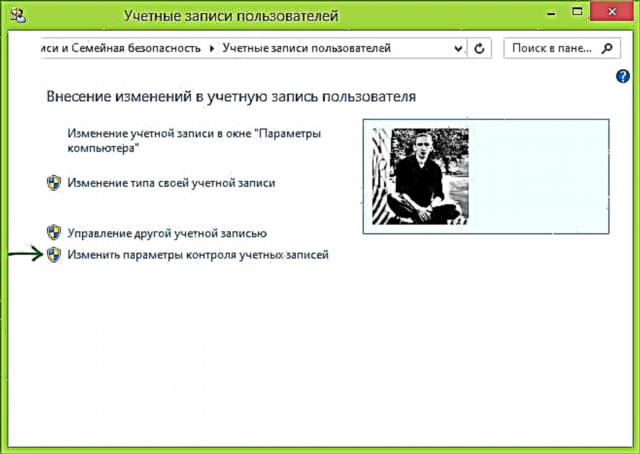
ወደ ዊንዶውስ መቆጣጠሪያ ፓነል ይሂዱ ፣ “የተጠቃሚ መለያዎችን” ይምረጡ እና በሚከፈቱ አማራጮች ውስጥ “የመለያ ቅንብሮችን ይቀይሩ” የሚለውን አገናኝ ይምረጡ (እነሱን ለማዋቀር የስርዓት አስተዳዳሪ መሆን አለብዎት)።

ማስታወሻ በቁልፍ ሰሌዳው ላይ የዊንዶውስ + አር ቁልፎችን በመጫን እና በመተየብ ወደ መለያ መቆጣጠሪያ ቅንጅቶች በፍጥነት መግባት ይችላሉ የተጠቃሚ መለያ ወደ አሂድ መስኮት ይሂዱ።

የተፈለገውን የጥበቃ ደረጃ እና የማሳወቂያዎችን መልክ ያዘጋጁ። የሚመከረው ቅንብር "በኮምፒዩተር ላይ ለውጦች ለማድረግ ሲሞክሩ ብቻ አሳውቅ" (ነባሪ)። UAC ን ለማሰናከል በጭራሽ አሳውቅ የሚለውን ይምረጡ።
የትእዛዝ መስመሩን በመጠቀም UAC ን እንዴት እንደሚያሰናክሉ
የትእዛዝ መስመሩን እንደ አስተዳዳሪ በማስኬድ የተጠቃሚውን የመለያ መቆጣጠሪያ በዊንዶውስ 7 እና 8 ላይም ማሰናከል ይችላሉ (በዊንዶውስ 7 ውስጥ "የትእዛዝ - ፕሮግራሞች - መለዋወጫዎች" ምናሌ ውስጥ የትእዛዝ መስመሩን ይፈልጉ ፣ በቀኝ ጠቅ ያድርጉ እና እቃውን ይምረጡ በዊንዶውስ 8 - ዊንዶውስ + ኤክስን ጠቅ ያድርጉ እና Command Command (አስተዳዳሪን) ይምረጡ ፣ ከዚያ የሚከተሉትን ትዕዛዞችን ይጠቀሙ።
UAC ን ያሰናክሉ
C: Windows System32 cmd.exe / k% windir% System32 reg.exe ADD HKLM SOFTWARE Microsoft Windows CurrentVersion ፖሊሲዎች ስርዓት / v RELU_DWORD / d 0 / f
UAC ን ያንቁ
C: Windows System32 cmd.exe / k% windir% System32 reg.exe ADD HKLM SOFTWARE Microsoft Windows CurrentVersion ፖሊሲዎች ስርዓት / v RELU_DWORD / d 1 / f
የተጠቃሚን መቆጣጠሪያ በዚህ መንገድ ካነቁ ወይም ካሰናከሉ በኋላ የኮምፒተርን እንደገና ማስጀመር ያስፈልጋል።











